廣告軟件似乎完全無害。 它們偽裝成彈出廣告。您可能會認為它們無害,但事實並非如此。 單擊這些彈出廣告後,廣告軟件可能會輕易感染Mac。 很難說什麼時候會發生,但最好還是知道 如何從Mac刪除廣告軟件.
關於廣告軟件的事情是,它非常具有侵入性。 它們可能顯示為超棒的交易,可能會誘使您立即單擊它們。 單擊它們後,就會發生廣告軟件入侵。
除非您花一些時間來學習如何從Mac中刪除廣告軟件,否則就不會停止它。 繼續閱讀本文以找出答案!
文章指南第1部分。什麼是廣告軟件?第2部分。如何輕鬆地從Mac刪除廣告軟件第3部分。考慮定期清潔Mac以避免廣告軟件部分4。 結論
第1部分。什麼是廣告軟件?
如果您想知道什麼 廣告軟件 是的,這是不需要的軟件。 沒有人想要這個軟件。 不幸的是,它可以安裝到您的計算機中,並且在發生這種情況時,它可以顯示彈出廣告。
即使您不使用瀏覽器廣告,它們也會顯示出來。 不管您是否喜歡它們,它們都被編織到Internet的底層基礎結構中,並且在大多數情況下,它們都可以訪問您的個人信息。
從安全的角度來看,這非常可怕。 充其量,廣告軟件可能非常令人討厭。 在最壞的情況下,如果廣告軟件由於惡意廣告活動而被感染,則可能是一個巨大的漏洞。
因此, 廣告攔截器 很棒,他們可以提供幫助,但不一定要遵守該基礎Internet基礎結構。 廣告可能不會出現在您的屏幕上,但是廣告軟件本身可能仍會在後台進行安裝。
避免廣告軟件的最佳方法是首先防止它到達您的計算機。
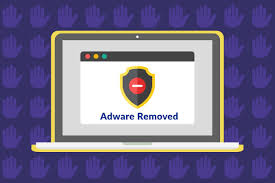
廣告軟件的跡象
您如何知道Mac感染了廣告軟件? 首先,您的Mac將會變慢。 突然之間,您的瀏覽器將出現問題。 從您通常的主頁上,您將被重定向到另一個您完全不熟悉的頁面。
所以,想像一下。 有一天,您使用網絡瀏覽器後,突然發現自己的主頁已更改。 如果您通常在Yahoo或Google上擁有主頁,則該主頁已重定向到其他網站。
您的Mac感染了廣告軟件的另一個明顯跡像是,您將看到 屏幕上有很多彈出窗口。 廣告軟件會在Mac上顯示彈出式窗口以及廣告和圖形。 您永遠不要忽略它們,更不用說打開它們了。
第2部分。如何輕鬆地從Mac刪除廣告軟件
幸運的是,有一些方法可以從Mac中刪除廣告軟件。 以下是適用於Mac的廣告軟件刪除解決方案。 繼續閱讀以了解有關它們的更多信息。
解決方案#1。 阻止或關閉所有彈出窗口,以避免瀏覽器中出現廣告軟件
第一個解決方案是針對您在打開搜索引擎時獲得的彈出窗口和圖形的。 查看以下步驟,了解如何阻止Safari和Chrome上的彈出窗口。
步驟1.不要打開任何彈出窗口
對於初學者,如果您在屏幕上看到任何隨機彈出窗口,請避免將其打開。 您可能會想打開它們,因為它們可能會答應一些很棒的交易,但是為了您的安全起見,請勿打開它們。
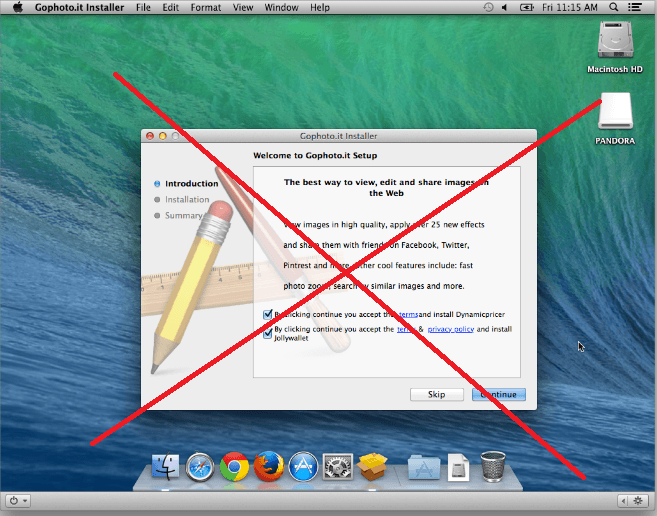
步驟2.在Safari上阻止彈出式窗口
打開屏幕左上方的Safari。 然後單擊首選項。 常規窗口將打開。 查找安全性,然後單擊它。 確保顯示以下內容的框 阻止彈出窗口 被檢查。
在較新的Mac版本上,單擊“首選項”後單擊“網站”。 進入“網站”文件夾後,轉到屏幕左側的彈出窗口。 單擊後,您會注意到下面的網站上有一個標有“允許彈出窗口”的區域。
您可以將該區域保留為空,但是如果在下面列出了網站,則將光標移到屏幕左下方,然後選擇“阻止並通知”。
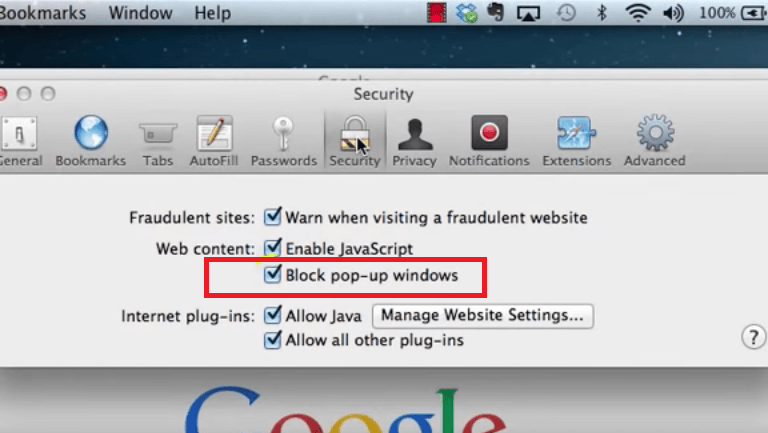
步驟3.在Chrome上阻止彈出式窗口
點擊Dock中的Google Chrome。 然後單擊瀏覽器工具欄上的三條水平線。 這將顯示Google Chrome菜單。 單擊下拉菜單底部附近的設置,然後向下滾動到頁面底部。
點擊 顯示高級 隱私部分中的設置。 點擊 內容設置 並向下滾動到彈出窗口部分。 然後確保之前的圓圈 允許所有網站顯示彈出窗口 沒打勾。 如果已選中,則取消選中它,然後單擊頁面底部的“完成”按鈕。
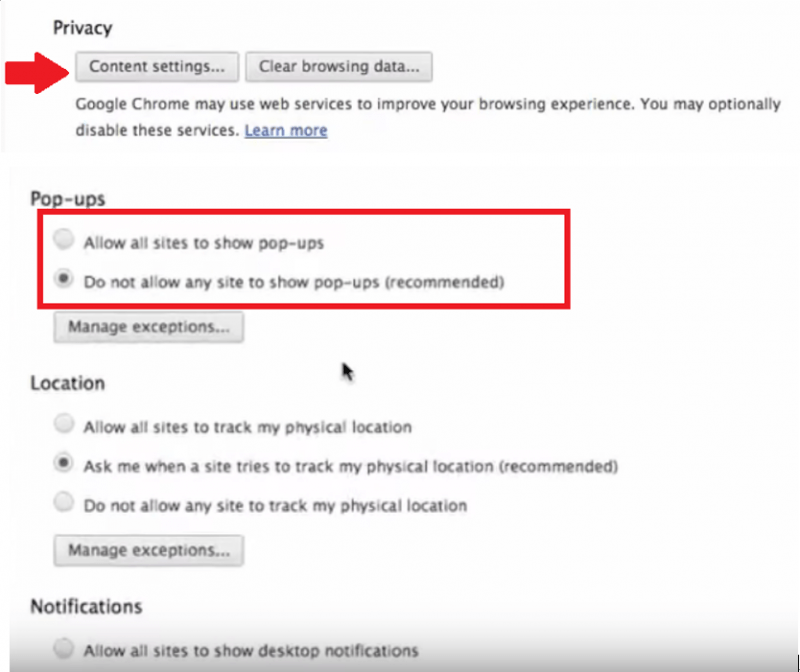
解決方案2。 卸載不熟悉的擴展程序以避免瀏覽器中的廣告軟件
廣告軟件也可以嵌入到您的瀏覽器擴展中。 如果您在其中一個瀏覽器上看到陌生的擴展名,請立即將其刪除以避免廣告軟件。 以下步驟將向您展示如何在每個搜索瀏覽器上執行此操作。
步驟1.在Safari上刪除擴展
轉到屏幕的左上角,然後單擊Safari。 然後從下拉列表中選擇首選項,然後轉到 擴展。 從那裡,您可以很好地查看擴展,並卸載根本無法識別的擴展。
第2步。在Chrome上刪除擴展程序
打開Chrome瀏覽器,然後轉到瀏覽器工具欄上的三條水平線。 單擊設置,然後轉到擴展。 從那裡,您可以找到您不認識的擴展。 確保保持 啟用 框未選中。
步驟3.在Firefox上刪除擴展
打開Firefox,然後轉到右上角看到的三個水平線。 單擊三個水平線(有些人稱其為漢堡包)。 選擇附加組件,然後單擊屏幕左側的擴展。 在這裡,您可以刪除不熟悉的擴展程序,這些擴展程序可能會將廣告軟件嵌入到Firefox中。
解決方案#3。 密切關注搜索引擎和首頁設置
您的主頁是您的默認頁面。 可能是Safari或Chrome,但這取決於您。 密切關注您的主頁設置可以幫助您更加了解廣告軟件的入侵。 請查看以下簡單步驟,密切關注您的首頁設置。
步驟1.打開Safari
打開Safari並轉到“偏好設置”。 單擊常規選項卡。 確保上的鏈接 主頁 字段正是您想要的位置。
第2步。打開Chrome
打開Chrome並通過點擊屏幕左上角的三條水平線進入“設置”。 從下拉列表中選擇設置。 當您進入“設置”頁面時,進入“啟動時”區域。 點擊 查看頁面以查看您的啟動頁面.
步驟3.打開Firefox
打開Firefox,然後轉到右上角。 單擊三個水平線。 從下拉列表中選擇選項。 您將被帶到新窗口。 確保 顯示您的首頁 勾選。
解決方案#4。 從系統中手動刪除廣告軟件
您也可以從Mac的系統中手動刪除廣告軟件。 其他所有方法均失敗時,請使用此選項。 請查看以下步驟,了解如何進行。
步驟1.搜索活動監視器
啟動Spotlight搜索,然後輸入“活動監視器”。 然後在“活動監視器”窗口的搜索字段中鍵入Safari。
步驟2.強制退出
單擊您在屏幕左側看到的Safari。 然後,單擊您在屏幕左上方看到的x,以強制退出它。 點擊 強制退出 彈出窗口中的“標籤”。
步驟3.啟動終端
啟動Spotlight搜索並輸入Terminal。 按下Spotlight搜索後,終端將啟動。 然後輸入下圖所示的終端代碼。
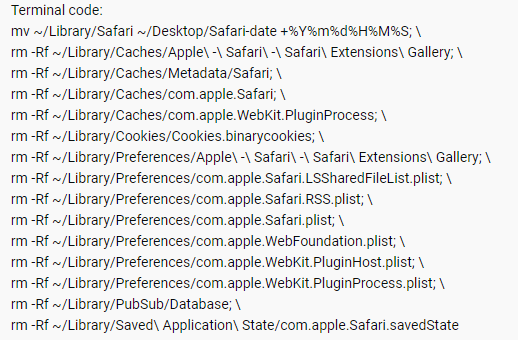
第3部分。考慮定期清潔Mac以避免廣告軟件
為避免廣告軟件被入侵,您應定期清潔Mac。 清理Mac的好程序是 iMyMac PowerMyMac。 這是一個非常容易使用的程序。 它將搜索並找到那些可能帶有廣告軟件的未使用擴展。
使用PowerMyMac使您很容易找到 管理擴展,可能損壞Mac的文件和程序。 以下步驟將向您展示如何使用它:
- 下載PowerMyMac
- 點擊擴展
- 掃描所有擴展
- 清理擴展
繼續閱讀下面的詳細步驟。 您將對如何使用PowerMyMac有更深入的了解。
步驟1.下載PowerMyMac
下載並安裝PowerMyMac。
第2步。點擊擴展
啟動程序,然後將光標移到屏幕的左側。 您將看到PowerMyMac提供的模塊的長長列表。 單擊工具包模塊,然後選擇擴展。
步驟3.掃描所有擴展
單擊擴展後,將光標移至主屏幕,然後單擊 瀏覽 您在那裡看到的按鈕。 單擊它之後,PowerMyMac將開始掃描Mac的擴展。
步驟4.清理擴展
查看將顯示在屏幕上的擴展名列表。 選擇看起來不太熟悉的擴展。 然後,在選擇了不熟悉的擴展名之後,您最終可以將其從打開更改為關閉。

部分4。 結論
廣告軟件入侵不是開玩笑。 您可以做的最好的事情就是避免這種情況。 只需按照上面的方法。
隨著 iMyMac PowerMyMac,您可以輕鬆避免它,因為它可以清理搜索中出現的陌生擴展名。
您是否曾經經歷過廣告軟件入侵? 您是否認為Mac感染了廣告軟件? 和我們分享一下你的想法。



